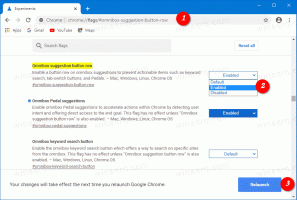Windows 8.1에서 장치 바로 가기를 만드는 방법
Windows 8.1에는 최신 제어판 내부에 있는 단순화된 장치 관리자가 있습니다. 장치 페이지를 열려면 참 표시줄을 열고 설정을 클릭한 다음 PC 설정 -> PC 및 장치 -> 장치를 클릭해야 합니다. 꽤 긴 길이죠?
특별한 바로 가기를 사용하여 시간을 절약하고 장치를 직접 열 수 있는 방법을 보여 드리겠습니다.
- 바탕 화면을 마우스 오른쪽 버튼으로 클릭하고 컨텍스트 메뉴에서 새로 만들기 -> 바로 가기를 선택합니다.
- 바로 가기 대상으로 다음을 입력하거나 복사하여 붙여넣습니다.
%localappdata%\Packages\windows.immersivecontrolpanel_cw5n1h2txyewy\LocalState\Indexed\Settings\en-US\AAA_SettingsGroupRemovableMedia.settingcontent-ms
참고: 여기에서 'en-us'는 영어를 나타냅니다. Windows 언어가 다른 경우 ru-RU, de-DE 등으로 적절히 변경합니다.
- 바로 가기에 원하는 이름을 지정하고 방금 만든 바로 가기에 대해 원하는 아이콘을 설정합니다.
- 이제 이 바로 가기를 실행하여 작업 표시줄이나 시작 화면 자체(또는 다음과 같은 타사 시작 메뉴를 사용하는 경우 시작 메뉴 내부에 고정할 수 있습니다. 클래식 쉘). Windows 8.1에서는 이 바로 가기를 어떤 항목에도 고정할 수 없지만 해결 방법이 있습니다.
이 바로 가기를 작업 표시줄에 고정하려면 8에 고정.
이 바로 가기를 시작 화면에 고정하려면 다음을 수행해야 합니다. Windows 8.1의 모든 파일에 대한 "시작 화면에 고정" 메뉴 항목 잠금 해제.
그게 다야! 이제 이 옵션에 빠르게 액세스해야 할 때마다 방금 만든 바로 가기를 클릭하기만 하면 됩니다!
당신의 도움이 필요합니다
Winaero는 귀하의 지원에 크게 의존합니다. 다음 옵션을 사용하여 사이트에서 흥미롭고 유용한 콘텐츠와 소프트웨어를 계속 제공하도록 도울 수 있습니다.
이 기사가 마음에 들면 아래 버튼을 사용하여 공유하십시오. 많은 것을 필요로 하지는 않지만 우리가 성장하는 데 도움이 될 것입니다. 지원해주셔서 감사합니다!